На какие функциональные блоки делится клавиатура
Обновлено: 28.06.2024

Устройства ввода играют важнейшую роль в работе с компьютером и играх, поэтому довольно любопытно будет изучить их внутренности. Диапазон цен на клавиатуры сегодня просто огромен, однако их можно отнести к одной из двух широких категорий: мембранным или механическим. Эти понятия описывают систему, используемую для распознавания нажатия клавиш, и начнём мы с первой категории.
Щёлкать иль не щёлкать, вот в чём вопрос
На представленной ниже фотографии показана бюджетная клавиатура, похожая на бесчисленное множество других, используемых сегодня в школах, офисах и дома. Схема расположения её клавиш является почти полной копией классической IBM Model M 102, но это справедливо для большинства современных клавиатур.
И корпус, и отдельные клавиши изготовлены литьём под давлением из АБС-пластика, потому что этот процесс изготовления недорог, а материал слабо подвержен износу.

Работа с клавиатурой даёт полную информацию о том, к какой категории она относится. Полное отсутствие щёлканья и треска при нажатии на клавиши сообщает нам, что это мембранная клавиатура. Ещё одна подсказка — ощущения при нажатии клавиши; несмотря на бюджетность клавиатуры, нажатие ощущается мягким и слабым.
Вскрытие корпуса это подтверждает — первым делом мы видим мягкий слой силикона.

Каждая клавиша опирается на выпирающую часть слоя силикона, которая, в свою очередь, обеспечивает необходимое сопротивление движению клавиши (благодаря чему мы получаем тактильный отклик при вводе) и смягчает удар клавиши (чтобы нажатие ощущалось плавным).
Недостаток такой схемы заключается в отсутствии чёткого указания того, успешным ли было нажатие на клавишу — чтобы понять, нажалась ли клавиша, нужно смотреть на монитор. Для некоторых пользователей притупленность обратной связи становится причиной не пользоваться мембранными клавиатурами.

Благодаря мягкости нажатий клавиатура довольно тиха, поэтому если вы работаете в одном пространстве со множеством людей, клавиатуры такого типа могут оказаться спасением от шума.
Сняв слой силикона, мы увидим набор из трёх пластиковых листов: два создают «контакты переключателей», а третий способствует их разделению, предотвращая ошибочные считывания.
При нажатии клавиши мембраны сдвигаются друг к другу, после чего соединяются и «точки» под клавишей, в результате чего цепь замыкается, и это считывает соответствующий чип.

Если мы пройдём по дорожкам от мембран к небольшой печатной плате, то увидим, что всего есть 26 дорожек. Они выстроены таким образом, что несколько точек находятся на одной дорожке, допустим, у верхней мембраны, но соответствующие точки нижней мембраны расположены на отдельных дорожках.
Это может показаться чересчур сложным, но на самом деле такая система намного проще, чем создание отдельных дорожек для каждой клавиши. В этой модели соединения не прикреплены несъёмно к плате (что позволяет снизить стоимость), поэтому её нужно надёжно прикрепить прижать к мембране, чтобы обеспечить надёжное соединение.
Плата также содержит пару светодиодов, сообщающих о нажатии определённых клавиш, а именно Caps Lock, Num Lock и Scroll Lock.

Перевернув печатную плату, мы увидим чип контроллера. К сожалению, он залит твёрдым пластиком (для герметизации от жидкостей), который невозможно снять, не повредив остальную часть платы.
Чип может быть стандартным микроконтроллером USB HID (human interface device), которых на рынке есть тысячи разновидностей (например, такая).

Подобные типы клавиатур могут работать годами, не вызывая при этом никаких проблем. Когда же они всё-таки возникают, это часто связано с соединяющимися точками — постоянное нажатие и отпускание приводит к их постепенному стиранию, пока, наконец, они не протрутся до такой степени, что не смогут обеспечивать контакт.
Механические клавиатуры относятся к другой категории, обычно находящейся на другом крае спектра цен, и на то есть уважительная причина.

На фотографии выше показана механическая клавиатура Corsair K100 RGB, продающаяся по довольно неожиданной цене в 210 долларов. Не все модели такого типа настолько дороги, однако подобный дизайн и набор функций сегодня очень популярен.
Под каждой клавишей расположена отдельная система микропереключателя. В рассматриваемой K100 используются системы, изготовленные знаменитой немецкой компанией Cherry. Переключатели Cherry MX уже приобрели почти легендарную репутацию, но в конечном итоге это всего лишь качественно изготовленные устройства.
Cherry производит широкий ассортимент переключателей, каждый тип имеет свою силу и размер пружин, что обеспечивает разные уровни тактильных ощущений. Также конструкции разнятся в зависимости от того, насколько глубоко нужно нажать клавишу для активации контакта и необходимости создания аудиальной обратной связи.
Из-за наличия подвижных деталей механические клавиатуры обладают отчётливым «стуком». Благодаря использованию переключателей клавиатура становится более надёжной и тактильной по сравнению с мембранными моделями.
Какими бывают механические переключатели?

Современная мода на светодиодную RGB-подсветку в комплектующих PC нравится не всем, однако когда дело касается клавиатур, она обладает определёнными преимуществами: настраиваемая подсветка позволяет выбрать наиболее подходящий пользователю цвет и можно задать комбинацию цветных клавиш (если есть возможность RGB-подсветки каждой клавиши), что бывает полезным в приложениях или играх.
Некоторые клавиатуры можно назвать гибридами, сочетающими в себе механику и мембраны, особенно это относится к ноутбукам. В этих устройствах нет места для полностью механических переключателей, но производители создали конструкции, придающие мембранным клавишам более жёсткую и предсказуемую обратную связь.

Внутри клавиатуры-бабочки Apple
Естественно, это повышает стоимость изготовления, а в случае показанной выше системы Apple могут возникать проблемы, но для многих пользователей добавление механических систем для улучшения ощущений и обратной связи в ноутбучных клавиатурах — желанный результат.
Я не буду подробно рассказывать об эргономических клавиатурах просто потому, что внутри они устроены точно так же, как описанные выше типы. Они отличаются только расположением клавиш на корпусе, а также снижением нагрузки на запястья и предплечья при длительном использовании.
У всех нас есть любимые модели мышей и клавиатур, и наш выбор всегда определяется тем, как продукт ощущается в работе. В основном это относится к внешнему виду, но и внутренности тоже играют свою роль.
На правах рекламы
Виртуальные серверы с новейшим железом, защитой от DDoS-атак и огромным выбором операционных систем. Максимальная конфигурация — 128 ядер CPU, 512 ГБ RAM, 4000 ГБ NVMe.
Клавиатура — одна из составляющих базовой комплектации компьютера. С ее помощью вводят алфавитно-цифровые данные и управляют работой компьютера (рис. 3.1). В большинстве программ можно выполнять различные действия с помощью клавиатуры. Существует большое разнообразие видов компьютерных клавиатур, но принцип работы с ними один и тот же.

Клавиши клавиатуры разделены на несколько групп в зависимости от функций, т. е. по своему назначению клавиши на клавиатуре делятся на несколько условных групп
1. Функциональный ряд, клавиши F1–F12
Двенадцать функциональных клавиш расположены в самом верхнем ряду клавиатуры и запрограммированы на выполнение определенных действий (функций). Функции этих клавиш зависят от конкретной, работающей в данный момент времени программы, а в некоторых случаях и от операционной системы (рис. 3.2).

Жесткого закрепленного значения клавиш нет. Функциональные клавиши помогут вам сэкономить время, требуемое для выполнения самых распространенных операций. Но, работая с конкретной программой, стоит заранее выяснить, как именно в ней используется функциональная клавиатура.
Пример 3.1. Закрепление действий за функциональными клавишами в ОС Windows 7
F1 — клавиша вызова справки Windows или справочной системы конкретной программы.
F2 — редактирование объекта. Чаще всего используется для переименования файлов и папок в Проводнике Windows (или в других файловых менеджерах).
F3 — вызов окна поиска. Облегчает поиск файлов и папок на компьютере (если во время нажатия клавиши открыта какая-нибудь папка, поиск будет вестись в ней).
F4 — активация адресной строки и показ истории в Проводнике.
F5 — обновление списка объектов в открытой папке.
F6 — перевод курсора в Проводнике для ввода в адресную строку.
Функциональные клавиши F7–F9 не имеют стандартных функций в ОС Windows, так что их действие будет целиком и полностью зависеть от конкретного приложения.
F10 — вызов первого пункта меню программы. Так, в Проводнике в Windows 7 (или в MS Word) активируется пункт меню Файл.
F11 — переключение в Проводнике из оконного режима в полноэкранный и наоборот.
F12 – в Windows определенной функции у этой клавиши нет, но во многих приложениях она служит для вызова разного рода дополнительных меню. Например, в MS Word выполняет команду Сохранение документа.
Пример 3.2. Комбинации клавиш (горячие, или быстрые, клавиши)
В ОС Windows существуют некоторые устоявшиеся комбинации клавиш с использованием функциональной клавиатуры. Например, Alt+F4 — это закрытие активного приложения. Сочетание клавиш Shift+F10 используется для открытия контекстного меню.
Запись вида Alt+F4 означает, что вместе с клавишей Alt необходимо нажать клавишу F4, а запись Ctrl+F4 значит, что вместе с Ctrl нажимается F4, и т. д.
Сочетания клавиш — способ выполнения действий с помощью клавиатуры. Их называют клавиатурными сокращениями или "горячими клавишами", потому что они ускоряют работу. Действительно, почти любое действие или команда могут быть выполнены быстрее с использованием горячих клавиш.
CTRL+C соответствует команде Скопировать.
CTRL+X — Вырезать.
CTRL+V — Вставить.
SHIFT+DELETE — Удалить, не помещая в Корзину.
CTRL+A — Выделить все.
SHIFT+F10 — Вызвать контекстное меню для выделенного объекта.
CTRL+ESC —Открыть главное меню.
Alt+Tab — Перейти из одного запущенного приложения в другое.
Alt+F4 — Закрытие открытых программ или окон.
Ctrl+S — Закрытие текущего элемента или выход из активной программы.
Ctrl+C — Сохранение текущего файла или документа
2. Клавиши алфавитно-цифрового блока
К алфавитно-цифровому блоку относятся клавиши для ввода букв, цифр, знаков пунктуации и арифметических действий, специальных символов. Иначе говоря, главное назначение алфавитно-цифровых клавиш — ввод знаковой информации и команд, которые набираются по буквам. Каждая клавиша может работать в двух режимах (регистрах) и, соответственно, может использоваться для ввода нескольких символов (рис. 3.3).

3. Клавиши цифровой панели
Назначение клавиш цифровой панели – дублирование функций клавиш алфавитно-цифрового блока в части ввода цифр и арифметических операторов. Цифровая клавиатура удобна для быстрого ввода чисел, поэтому клавиши сгруппированы рядом (одним блоком) (рис. 3.4).

Цифровая клавиатура содержит цифры от 0 до 9, арифметические операторы + (сложение), – (вычитание), * (умножение) и / (деление), а также десятичную запятую. Их размещение на цифровой клавиатуре позволяет быстро вводить числовые данные или математические операции.
Для работы с цифровыми клавишами в правой части клавиатуры необходимо нажать на клавишу Num Lock в верхнем левом углу блока. При этом должен загореться светодиод на световом индикаторе.
4. Клавиши для управления курсором (клавиши навигации)
Клавиши управления курсором подают команды на передвижение курсора по экрану монитора относительно текущего изображения.
Курсором называется экранный элемент, указывающий на место ввода знаковой информации.
Эти клавиши разрешают руководить позицией ввода данных. Обычно все клавиши со стрелками служат для перемещения курсора в направлении, указанном стрелкой, или прокручивания текста по экрану (рис. 3.5). На рисунке показаны следующие клавиши: ↑ (Вверх), ↓ (Вниз), ← (Влево), → (Вправо), то есть клавиши-стрелки перемещают указатель (курсор) вверх, вниз, влево и вправо.

Рис. 3.5. Клавиши со стрелками управления курсором
Клавиши управления курсором можно использовать в комбинации с клавишами Shift и Ctrl. В текстовом редакторе комбинация клавиш "Shift+стрелка вправо/влево" означает выделение одного символа справа/слева, а комбинация клавиш "Ctrl +стрелка вправо/влево" — перемещение курсора на одно слово вправо/влево. Комбинация клавиш "Shift+стрелка вверх/вниз" — выделение одной строки вверх/вниз. Комбинация клавиш "Ctrl +стрелка вверх/вниз" — перемещение курсора на один абзац/строку вверх/вниз.
Клавиша Home (Хоум) переводит курсор к началу строки. Клавиша End (Энд) переводит курсор к концу строки (рис. 3.6). Клавиши Home ("Начало") и End ("Конец") позволяют переместиться в начало и конец чего-либо — документа, строки, абзаца. Клавиши Home и End работают, только если клавиша Num Lock выключена (индикатор не горит). А если вы нажмете клавишу Home вместе с клавишей Ctrl, то переход будет осуществляться сразу на первую (самую верхнюю) страницу. Если же нажать клавишу End вместе с клавишей Ctrl, переход будет осуществляться сразу на последнюю (самую нижнюю) страницу.

Рис. 3.6. Клавиши перемещения курсора Home и End
Page Up (Пейдж ап) осуществляет перемещение курсора на "страницу" вверх.
Page Down (Пэйдж даун) производит перемещение курсора на "страницу" вниз (рис. 3.7). Клавиши Page Up ("страница вверх") и Page Down ("страница вниз") используются для перемещения на один экран вверх и вниз. Клавиши Page Up и Page Down работают, только если клавиша Num Lock выключена (индикатор не горит).

В этой публикации речь пойдет о том, какое назначение клавиш на клавиатуре и как они делятся по группам, в которые они собраны по основным признакам. Именно с изучения клавиш, на мой взгляд, нужно делать первые шаги в освоении клавиатуры, потому что с помощь комбинаций на клавишах в устройстве ввода информации можно существенно сэкономить время, а иногда даже деньги. Обозначение клавиш на клавиатуре делятся на несколько основных групп, что способствует удобному изучению инструмента управления компьютером и комфортабельной работе за ней.
Советую вам также научиться быстро печатать на клавиатуре слепым методом набора. Освоение слепого метода набора в совокупности с комбинациями клавиш дадут вам высокий и продуктивный результат в работе. Вот список, который делит клавиши клавиатуры на группы:
- Алфавитно-цифровые
- Служебные клавиши
- Служебные клавиши для редактирования
- Специальные (служебные)
- Функциональные
- Клавиши управления курсором
- Цифровая клавиатура
- Вспомогательные
Разбираем группы клавиш на клавиатуре.
Алфавитно-цифровые клавиши. Функции клавиш клавиатуры разделены на несколько групп. Основную часть на устройстве ввода информации занимает группа алфавитно-цифровых и знаковых клавиш. В этой группе на клавишах изображены буквы и цифры или какой-нибудь знак.
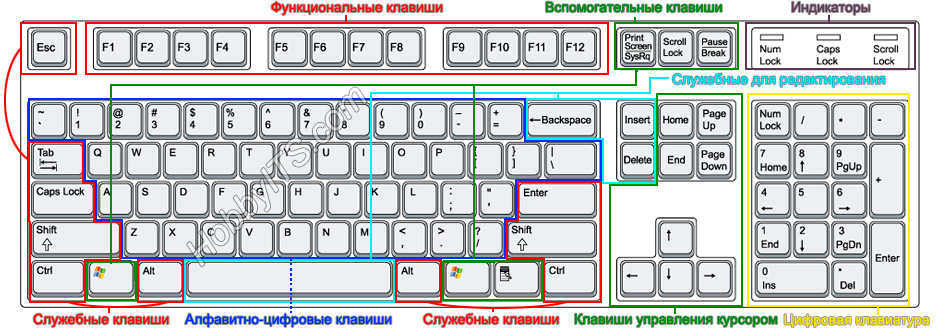
Если Вам нужно писать все время только прописные буквы, то нажмите клавишу Caps Lock . При этом в правом верхнем углу загорится лампочка (индикатор) и в результате будут набираться только прописные буквы, пока вы снова не нажмете клавишу Caps Lock . А вот если при включенной клавише Caps Lock нажать клавишу Shift , то получите противоположный результат и будут печататься строчные буквы.
Для того чтобы ввести символ с цифро-знаковой клавиши, нужно зажать клавишу Shift и набрать нужные спец. символы в цифровой части группы. Добавлю, что на цифровые клавиши включение Caps Lock не действует, потому что не бывает прописных и строчных цифр.
Их еще называют клавишами-модификаторами, потому что они изменяют действие других клавиш. Для удобство их использования они продублированы по обе стороны алфавитно-цифровых клавиш и имеют несколько иной, увеличенный вид.
Ctrl (Control) — системная кнопка, которая используется как клавиша модификатор на компьютерной клавиатуре.
Клавиши управления курсором. Всего таких клавиш на клавиатуре восемь. К этой группе относятся стрелки, а также клавиши:
Вспомогательные клавиши на клавиатуре. И замыкает эту статью группа вспомогательных клавиш, которые также как и функциональные выполняют определенные задачи.

По своему назначению клавиши на клавиатуре делятся на шесть групп:
- функциональные;
- алфавитно-цифровые;
- управления курсором;
- цифровая панель;
- специализированные;
- модификаторы.
Содержание
Алфавитно-цифровой блок
Зоной называется совокупность клавиш, закреплённых в методе слепой десятипальцевой печати за пальцами каждой из рук. Нумерация зон идёт слева направо.
Результат действия алфавитно-цифровых клавиш зависит от регистра (нижний или верхний) и уровня (первый или второй), в котором осуществляется нажатие этих клавиш.
Клавиши-модификаторы

Функциональные клавиши
Цифровая панель
Мультимедийные клавиатуры

Многие современные компьютерные клавиатуры, помимо стандартного набора из 104 клавиш, снабжаются дополнительными клавишами (как правило, другого размера и формы), которые предназначены для упрощённого управления некоторыми основными функциями компьютера:
- управление громкостью звука: громче, тише, включить или выключить звук;
- управление лотком в приводе для компакт-дисков: извлечь диск, принять диск;
- управление аудиопроигрывателем: играть, поставить на паузу, остановить воспроизведение, промотать аудиозапись вперёд или назад, перейти к следующей или предыдущей аудиозаписи;
- управление сетевыми возможностями компьютера: открыть почтовую программу, открыть браузер, показать домашнюю страницу, двигаться вперёд или назад по истории посещённых страниц, открыть поисковую систему;
- управление наиболее популярными программами: открыть калькулятор, открыть файловый менеджер;
- управление состоянием оконоперационной системы: свернуть окно, закрыть окно, перейти к следующему или к предыдущему окну;
- управление состоянием компьютера: перевести в ждущий режим, перевести в спящий режим, пробудить компьютер, выключить компьютер.
Фирменные драйверы таких клавиатур, как правило, не предоставляют пользователям возможности управлять назначением большинства дополнительных клавиш (кроме, возможно, специальной группы «пользовательских клавиш»), а также не дают возможности определять дополнительные сочетания из нескольких клавиш (с участием мультимедийных) и назначать им новые специальные функции. Однако, эта проблема может быть решена при помощи независимых универсальных драйверов от сторонних разработчиков.
Читайте также:


